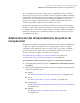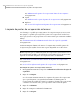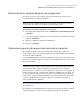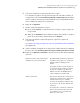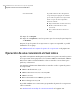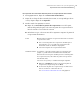Users Guide
5
Seleccione el punto de recuperación que desee copiar.
Los conjuntos de puntos de recuperación aparecen como únicos puntos de
recuperación. Seleccione Vertodos lospuntosde recuperación para visualizar
todos los puntos de recuperación incrementales que están incluidos dentro
de los conjuntos de puntos de recuperación.
6
Haga clic en Siguiente.
7
Realice una de las siguientes acciones:
■ En el cuadro Carpeta, escriba la ruta en la cual desee copiar el punto de
recuperación.
■ Haga clic en Examinar para localizar la carpeta en la cual desee copiar el
punto de recuperación y después haga clic en Aceptar.
8
Seleccione un nivel de compresión para las copias de los puntos de
recuperación.
Ver "Niveles de compresión para las copias de seguridad basadas en unidades"
en la página 93.
9
Si desea verificar si un punto de recuperación es válido después de completar
la copia, seleccione Verificarpunto de recuperación despuésdela creación.
10
Haga clic en Opciones avanzadas y después seleccione una de las siguientes
opciones.
Es posible dividir el punto de recuperación
en archivos más pequeños y especificar el
tamaño máximo (en MB) para cada
archivo.
Por ejemplo, si planea copiar un punto de
recuperación en discos ZIP de su destino
de copia de seguridad, especifique un
tamaño de archivo de 100 MB o menos,
según el tamaño de cada disco ZIP.
Dividir en archivos más pequeños para
simplificar la operación de archivo
Esta opción configura una contraseña en
el punto de recuperación. Las contraseñas
pueden incluir caracteres estándar,
caracteres no extendidos o símbolos. (Use
los caracteres con un valor ASCII de 128
o inferior).
Un usuario debe escribir esta contraseña
antes de que pueda restaurar una copia
de seguridad o ver los contenidos del
punto de recuperación.
Utilizar contraseña
167Administración de destinos de copia de seguridad
Administración del almacenamiento de puntos de recuperación